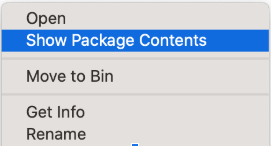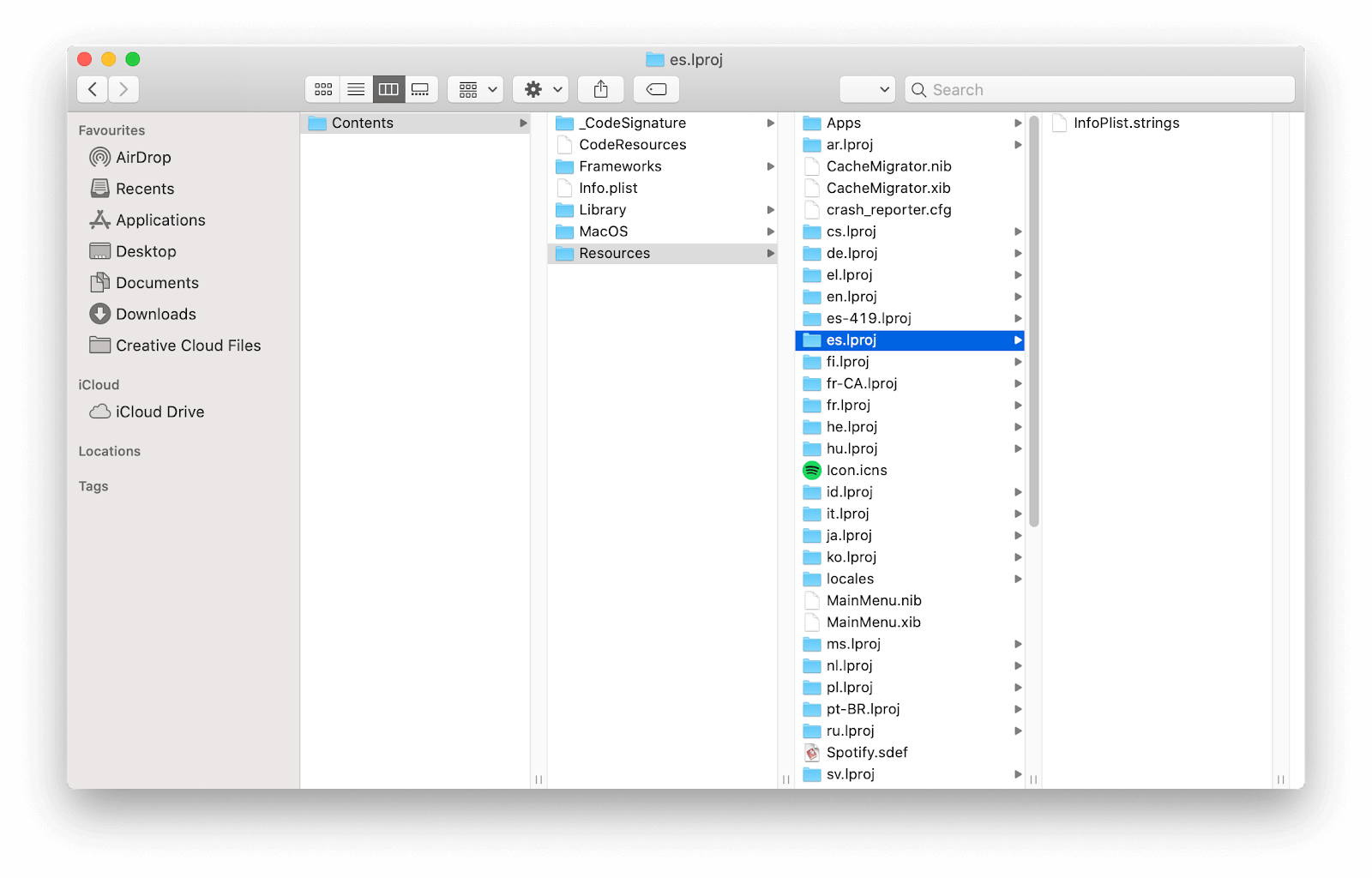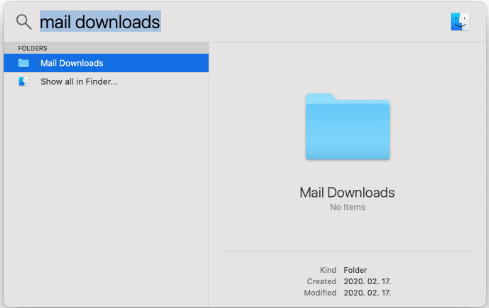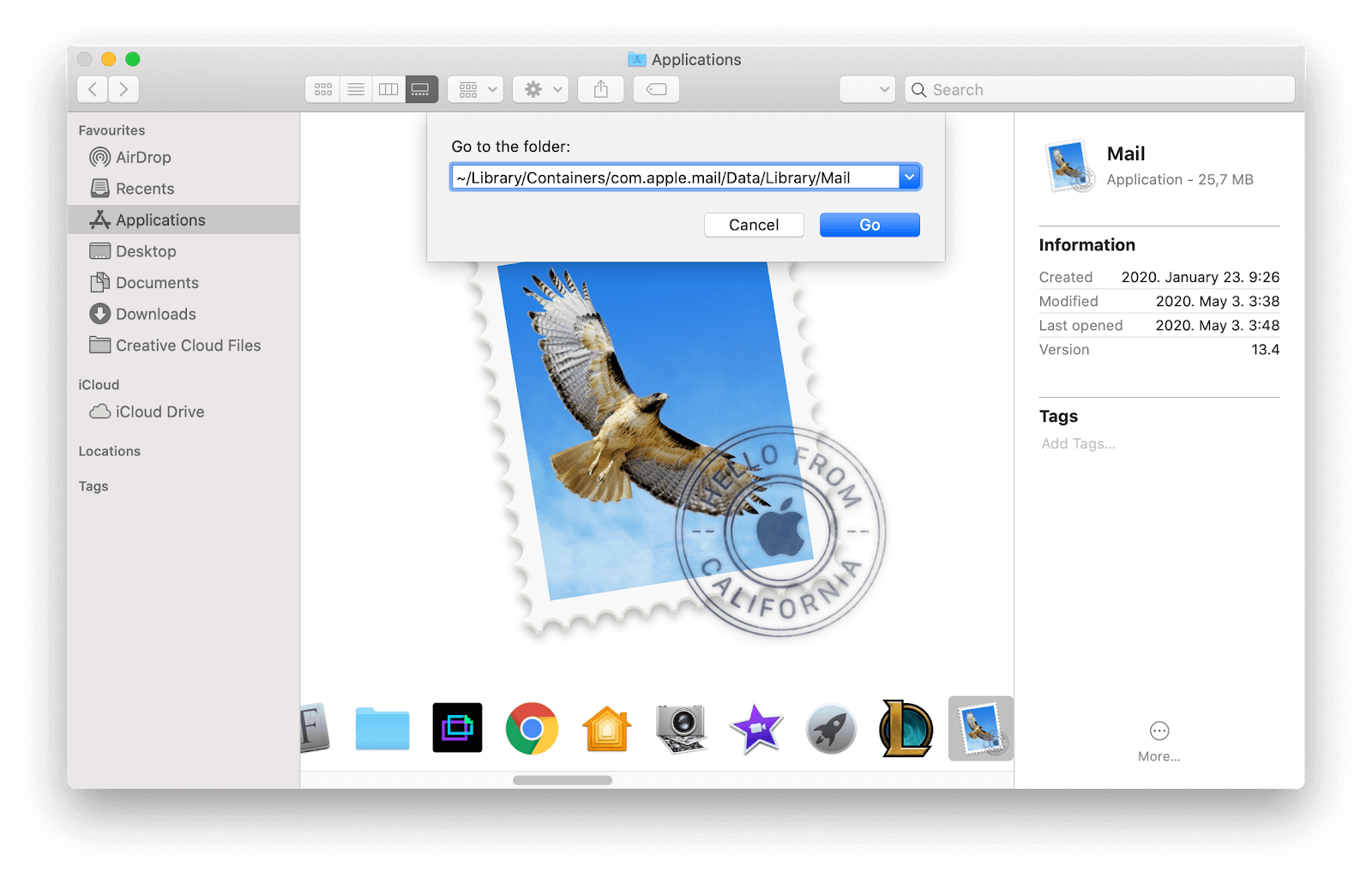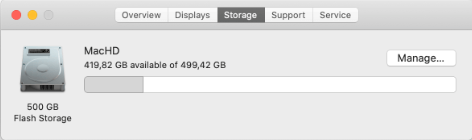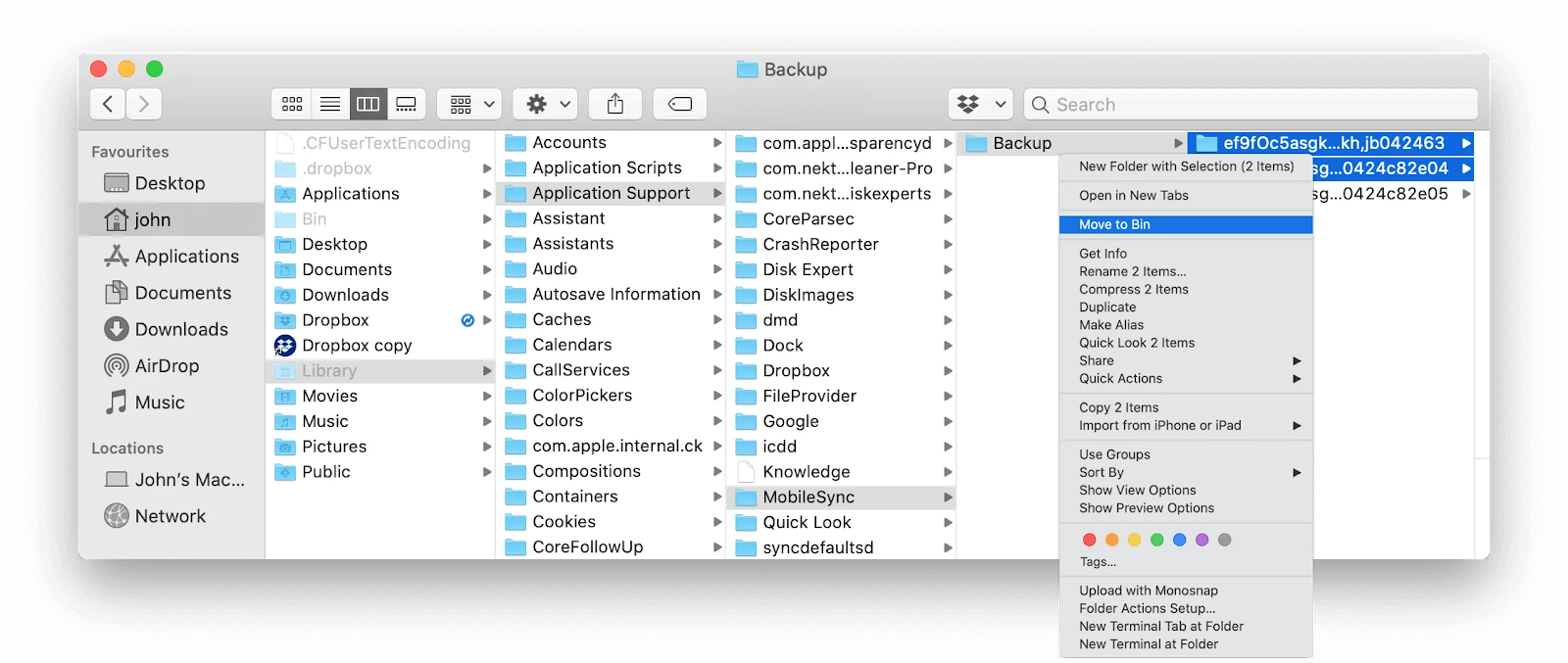Karamihan sa mga computer ng Mac ay mayroong limitadong espasyo sa pag-iimbak na magagamit. Maraming mga gumagamit ang tumatakbo sa Ang iyong startup disk ay halos buong mensahe ng error bilang isang resulta ng ito. Nilalayon ng nagbabantang teksto na babalaan ang mga gumagamit na pinupunan ang kanilang imbakan at dapat nilang palayain ang ilang puwang.
Ang isang Mac computer na walang magagamit na puwang ay isang bangungot upang gumana. Dahil sa kakulangan ng imbakan, magsisimulang mapansin mo ang mga hiccup sa pagganap. Hindi mo rin mai-install ang mga bagong application o kahit na makatipid ng mga file. Ito ang dahilan kung bakit dapat mong alisin ang mensahe na 'Ang iyong startup disk ay halos puno na' sa pamamagitan ng paglikha ng ilang magagamit na puwang.
Ito ay maaaring parang isang mahirap na gawain. Nag-iimbak kami ng mga file na nais naming panatilihin at mai-install ang mga application na ginagamit namin sa araw-araw. Ang pagtanggal sa mga ito ay wala sa tanong, kaya ano pa ang magagawa mo?
Mayroong higit pa sa iyong computer kaysa sa nakikita. Ang macOS system, tulad ng iba pang mga solusyon tulad ng Windows, ay may 'nakatagong' mga folder na puno ng nilalaman. Nangangahulugan ito ng pansamantalang mga file, mga natitirang mga string mula sa mga application na na-uninstall mo, at iba pa. Ngunit mahalagang alam mo kung alin sa mga folder na ito ang ligtas na i-clear.
aling mga operating system ang karaniwan sa mga cloud data center
Sa artikulong ito, mahahanap mo ang 10 mabilis na mga tip sa kung paano lumikha ng puwang sa iyong Mac.
Kumuha ng isang pangkalahatang ideya ng imbakan ng iyong Mac
Bago mo simulang i-clear ang iyong mga file, mahusay na kasanayan upang suriin kung ano ang pagkuha ng puwang sa iyong aparato. Para sa mga ito, gamitin ang Tungkol sa Mac na ito ... window sa menu ng Apple. Kumuha ng isang detalyadong pagtingin sa mga nilalaman sa iyong aparato at tingnan kung ano ang tumatagal ng pinakamaraming puwang.

Sa paggawa nito, maaari kang magsimula upang makita ang mga paraan na agad mong makakilos. Halimbawa, kung ang isang malaking tipak ng iyong imbakan ay Mga backup , pagtuunan ng pansin ang pag-clear muna sa mga iyon.
Karaniwan na ang mga file na nais mong panatilihin ay ang mga kumukuha ng mahahalagang gigabyte sa startup disk. Huwag mag-alala, hindi mo kailangang alisin ang iyong mga mahalagang alaala ng mahahalagang pag-aari ng trabaho. Kung nakikita mo yun Mga larawan & Mga video tumagal ng maraming puwang sa iyong drive, tumingin sa cloud storage at mga panlabas na drive.
Ang Iba pa ang kategorya ay maaaring magkaroon ng nakalilito sa karamihan ng mga gumagamit ng Mac. Hindi ka bibigyan nito ng isang sagot sa kung ano ang kumukuha ng halaga ng imbakan ng gigabytes, na kakaiba sa unang tingin. Ang kategoryang ito ay madalas na tumutukoy sa pansamantalang mga file at cache. Ang mga ito ay medyo mahirap i-clear nang walang mga tagubilin.
Paano linisin ang puwang sa iyong Mac
1. I-clear ang folder ng Mga Pag-download
Kung ang iyong Mac ang pangunahing aparato na ginagamit mo para sa pagba-browse, maaari kang magkaroon ng isang toneladang mga bagay sa iyong Mga Pag-download folder. Bilang default, ito ang lokasyon ng iyong Mac na iniimbak ng mga file na nakukuha mo mula sa internet.
Maraming mga gumagamit ang nakakahanap ng malaki, hindi kinakailangang mga file na nakaimbak sa kanilang folder na Mga Pag-download. Pinapayuhan na tingnan mo muna ang mga file na ito bago i-delete ang mga ito. Ang mga file na madalas mong gamitin o nais na panatilihin ay dapat manatiling hindi nagalaw, ngunit ang mga lumang .zip archive at mga installer ng app ay ligtas na mapupuksa.
- Buksan ang Tagahanap mula sa iyong Dock, pagkatapos ay mag-click sa Mga Pag-download folder sa panel sa kaliwang bahagi.
- Mag-click sa Baguhin ang pagpapangkat ng item icon (ipinapakita sa screenshot sa ibaba) at pumili Sukat . Aayosin nito ang mga file sa iyong folder ng Mga Pag-download upang maipakita kung aling mga file ang kumukuha ng pinakamaraming puwang.

- Upang matanggal ang mga file, mag-right click sa mga ito at pumili Lumipat sa Basurahan / Am . Huwag kalimutan na alisan ng basura ang basura upang permanenteng tanggalin ang mga hindi ginustong mga file!
2. I-clear ang cache ng iyong Mac

Kung ang iyong mga aplikasyon ay mahusay sa pamamahala ng kanilang cache, marahil ay wala kang isang malaking folder ng cache upang magalala. Gayunpaman, maraming mga gumagamit ang napansin ang malalaking mga file sa kanilang cache. Kung hahayaan mong hindi ito makontrol, mahaharap ka sa 'Startup disk is almost full' message maaga o huli.
Kaya, ano ang maaari mong gawin upang i-clear ang iyong cache sa isang Mac? Ang mga hakbang ay simple, sundin lamang ang aming gabay.
kung paano i-set up ang nakasabit na indent sa salita
- Buksan ang Tagahanap at pindutin ang ⌘ Utos + Shift + G mga susi sa iyong keyboard upang ilabas ang Pumunta sa Folder… kagamitan.
- I-type ~ / Library / Cache / at pindutin ang enter.
- Mula dito, mayroon kang ilang mga pagpipilian:
- Upang tanggalin ang lahat ng cache, pindutin ang ⌘ utos + SA pindutan upang piliin ang lahat at ilipat ito sa Basurahan. Hindi ito inirerekomenda dahil maaari mong tanggalin ang mahahalagang mga file ng cache.
- Upang matanggal lamang ang cache mula sa mga app na hindi mo regular na ginagamit, hanapin ang pangalan ng app at ilipat ang lahat ng mga file na dumarating sa Basurahan.
3. Alisin ang mga log file

Ang mga file ng log ay pansamantalang mga file na nakaimbak sa iyong Mac na maaaring madalas tanggalin nang walang pinsala. Matapos mong matiyak na ang isang file ng log ay hindi na kinakailangan, gamitin ang sumusunod na gabay upang alisin ito.
- Buksan ang Tagahanap at pindutin ang ⌘ Utos + Shift + G mga susi sa iyong keyboard upang ilabas ang Pumunta sa Folder… kagamitan.
- I-type ~ / Library / Log / at pindutin ang enter.
- Ilipat ang anumang hindi kinakailangan .log file sa Trash / Bin. Huwag kalimutan na alisan ng laman ang Trash upang permanenteng tanggalin ang mga hindi ginustong mga file!
4. Tanggalin ang mga hindi nais na mapagkukunan ng wika
Karamihan sa mga application ay mayroong maraming mga wika na magagamit upang gawing naa-access ang mga bagay para sa mga gumagamit. Halimbawa, ang isang tanyag na application tulad ng Spotify ay magagamit sa higit sa 40 magkakaibang mga wika kabilang ang Aleman, Pranses, Italyano, Ruso, Hindi, Hapon, Tsino, at Koreano.
Kung alam mong hindi ka gumagamit ng iba't ibang mga wika sa hinaharap upang magpatakbo ng isang app, inirerekumenda namin ang pagtanggal ng mga mapagkukunan upang magbakante ng puwang sa iyong Mac. Maaari itong magawa sa ilang mga madaling hakbang sa pamamagitan ng pagsunod sa aming gabay sa ibaba.
- Buksan ang Tagahanap mula sa iyong Dock, pagkatapos ay mag-click sa Mga Aplikasyon folder sa panel sa kaliwang bahagi.
- Mag-right click sa app kung saan mo nais na tanggalin ang mga mapagkukunan ng wika. (Sa aming halimbawa, gagamitin namin Spotify .)
- Piliin ang Ipakita ang Mga Nilalaman sa Package pagpipilian mula sa menu ng konteksto.
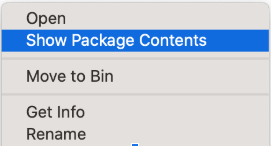
- Buksan Nilalaman → Mga mapagkukunan , pagkatapos ay hanapin ang lahat ng mga folder na may .lproj karugtong Ito ang mga file ng wika - karaniwang masasabi mo kung anong wika ito sa pamamagitan ng pagtingin sa unang dalawang titik.
Babala : Tiyaking hindi mo tatanggalin ang mga file ng wikang Ingles! Karamihan sa mga app ay gumagamit ng wikang Ingles bilang isang batayan, kaya dapat mong iwanan ang mga file tulad ng tl.lproj hindi nagalaw
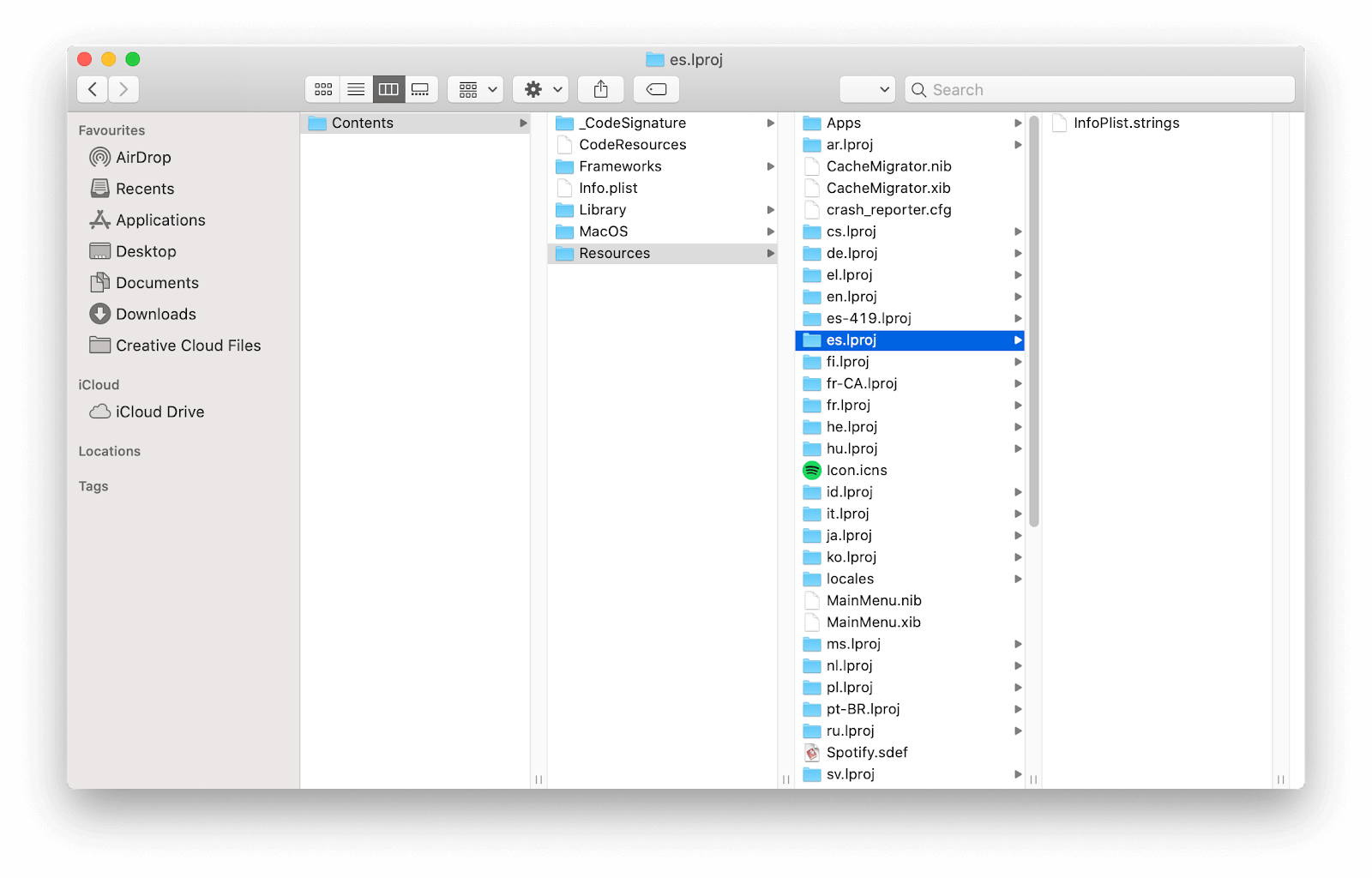
- Tanggalin ang anumang hindi nais na mapagkukunan ng wika sa pamamagitan ng paglipat nito sa iyong Trash / Bin. Huwag kalimutan na alisan ng laman ang Trash upang permanenteng tanggalin ang mga hindi ginustong mga file!
5. I-clear ang iyong folder na Mga Pag-download ng Mail
Gumagamit ka ba ng karaniwang macOS Mail app? Maaari kang magkaroon ng isang pangkat ng mga kalakip na email na nakaimbak sa iyong aparato, na kumukuha ng maraming gigabytes ng puwang.
Sa karaniwan, tumatanggap ang mga gumagamit ng paitaas hanggang sa 5GB na halaga ng mga kalakip na email sa isang span ng maraming buwan. Inirerekumenda namin ang regular na pag-clear sa iyong Mga Pag-download sa Mail folder sa pamamagitan ng pagsunod sa mga hakbang sa ibaba.
- pindutin ang ⌘ Utos + Space mga susi sa iyong keyboard upang ilabas ang utility ng Spotlight. Dito, ang kailangan mo lang gawin ay mag-type sa mga pag-download ng mail upang ma-access ang folder.
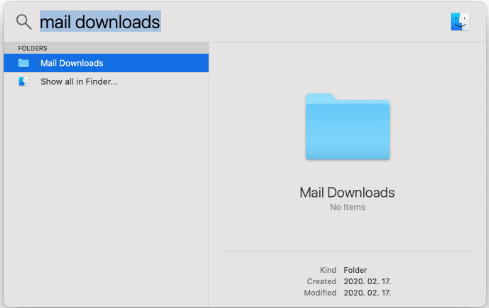
- Bilang kahalili, maaari mong gamitin ang Pumunta sa Folder tool at mag-navigate sa ~ / Library / Containers / com.apple.mail / Data / Library / Mail folder mula sa Finder.
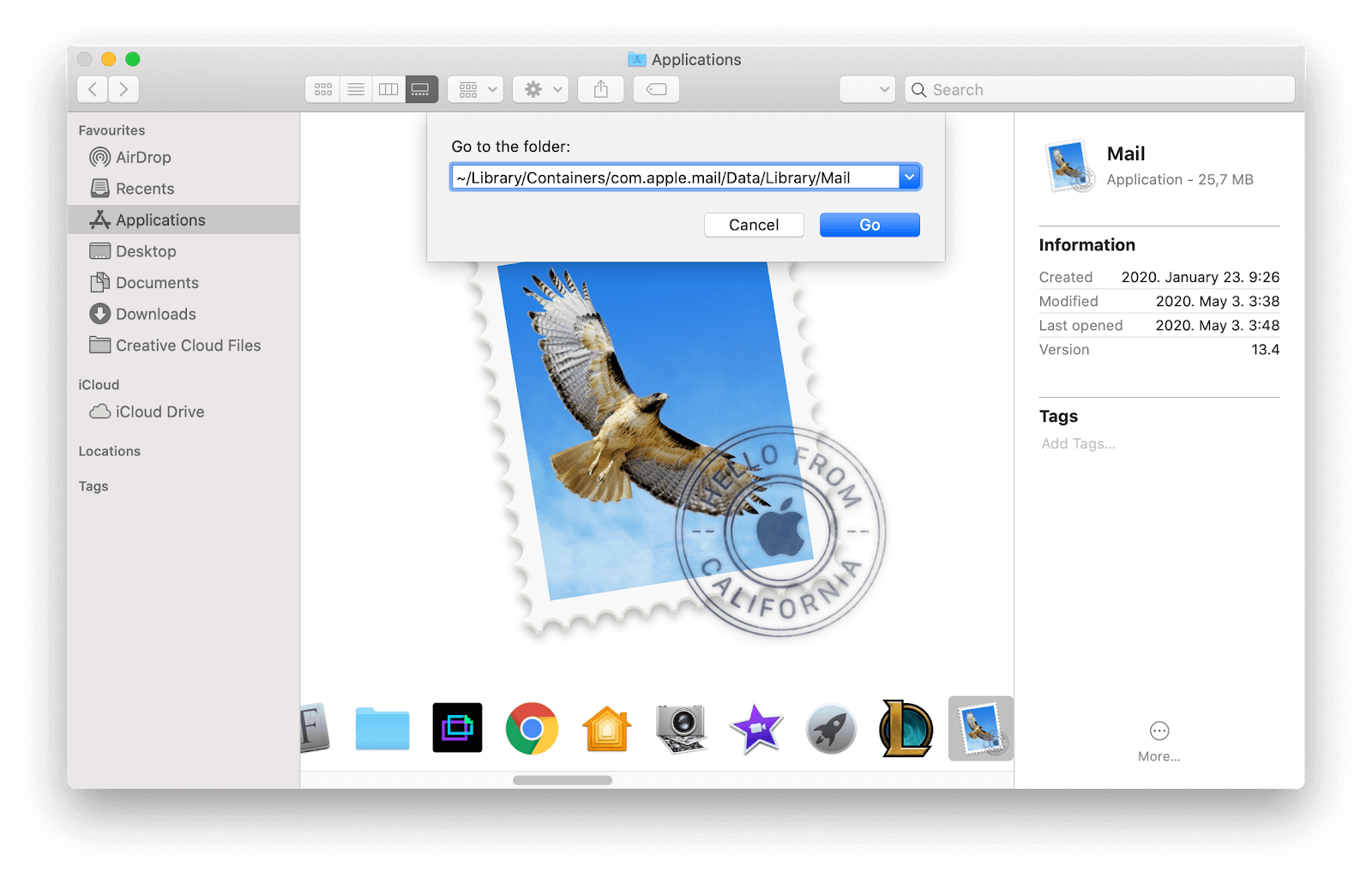
- Mula dito, mayroon kang ilang mga pagpipilian:
- Upang tanggalin ang lahat ng mga kalakip na mail, pindutin ang ⌘ Utos + SA pindutan upang piliin ang lahat at ilipat ito sa Basurahan.
- Upang matanggal lamang ang mga attachment mula sa mga app na hindi mo nais na panatilihin, manu-manong dumaan sa mga file na nakalista sa folder na ito at ilipat ang mga hindi nais na attachment sa Basurahan.
6. Ganap na i-uninstall ang mga hindi nagamit na app

Kung matagal mo nang ginagamit ang iyong Mac, malamang na magkaroon ka ng isang toneladang mga application na naka-install sa iyong aparato.
i-upgrade ang windows 10 sa bahay sa negosyo
Ang mga app na iyong tinatanggal ay madalas na nag-iiwan ng mga file na basura at iba pang mga bakas na maaaring bumuo upang maging isang napakahirap na dami ng sinasakop na lugar ng imbakan para sa halos wala. Upang ganap na alisin ang mga app, inirerekumenda namin ang paggamit ng libre App Cleaner & Uninstaller software.
Madaling gamitin ito at mabisang natatanggal ang mga application na hindi mo na gusto sa iyong Mac. Kung bibili ka ng bersyon ng Pro, maaari mo ring i-clear ang lahat ng mga natirang bakas ng lumang software nang madali. Tiyak na sulit ito - bilangin ang lahat ng mga byte kapag sinusubukang i-save ang espasyo sa imbakan.
7. Hanapin ang iyong malalaking mga file
Ang isang mabisang paraan upang malinis mo ang puwang sa iyong startup disk ay sa pamamagitan ng paghahanap ng iyong pinakamalaking mga file. Maaari mong tanggalin ang mga ito, o ilipat ang mga ito sa isang panlabas na lokasyon.
- Mag-click sa Apple icon sa kaliwang tuktok ng iyong screen, pagkatapos ay pumili Tungkol sa Mac na Ito .
- Pumunta sa Imbakan tab at mag-click sa Pamahalaan pindutan
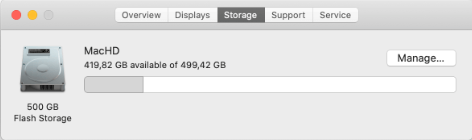
- Mag-click sa Suriin ang Mga File pindutan sa Bawasan ang Clutter kategorya Bubuksan nito ang isang bagong window kung saan maaari mong makita ang isang detalyadong pagkasira ng iyong pinakamalaking mga file na malamang na hindi mahalagang bahagi ng mga application.

- Upang tanggalin ang malalaking mga file, piliin lamang ang mga ito sa screen na ito at piliin ang pindutang Tanggalin. Maaari kang pumili ng maraming mga file sa pamamagitan ng pagpindot sa ⌘ utos susi Kung nais mong ilipat ang mga file na ito sa cloud, tumalon sa susunod na seksyon.
8. Mag-imbak ng mga file sa cloud
Masidhing inirerekumenda namin ang pagtingin sa mga cloud-based na solusyon sa pag-iimbak upang maiimbak ang mahalaga o malalaking mga file. Tinitiyak nito na ang iyong mga file ay ligtas, habang pinapalaya rin ang puwang ng disk sa iyong lokal na drive.
kung paano gumawa ng isang nakasabit na indent sa salitang 2016

Suriin ang aming artikulo sa Ang Pinakamahusay na Mga Serbisyo ng Cloud Storage sa 2020 upang makita ang aming nangungunang mga pagpipilian para sa mga solusyon na dapat mong subukan.
9. Alisin ang mga lumang backup ng iTunes
Kung may posibilidad kang ikonekta ang iyong iPhone sa iyong Mac gamit ang application ng iTunes, may posibilidad na mag-imbak ang iyong computer ng mga backup ng system para magamit sa hinaharap. Ang mga backup na ito ay maaaring maging malaki, pagkuha ng isang malaking tipak ng iyong imbakan.
Habang ang mga backup, sa pangkalahatan, ay kapaki-pakinabang, ang pag-iingat ng dose-dosenang mga ito ay mas nakakasama kaysa sa mabuti. Upang matanggal ang iyong mga lumang backup ng iTunes, sundin ang mga hakbang sa ibaba.
- Buksan ang Tagahanap at pindutin ang ⌘ Utos + Shift + G mga susi sa iyong keyboard upang ilabas ang Pumunta sa Folder… kagamitan.
- I-type ~ / Library / Suporta sa Application / MobileSync / Backup / at pindutin ang enter.
- Tanggalin ang mga lumang folder ng pag-backup sa pamamagitan ng pagpili sa mga ito, pag-right click, at pagpili ng Lumipat sa Basurahan / Am pagpipilian mula sa menu ng konteksto. Huwag kalimutan na alisan ng basura ang basurahan pagkatapos ilipat ang iyong mga backup doon upang permanenteng tanggalin ang mga ito.
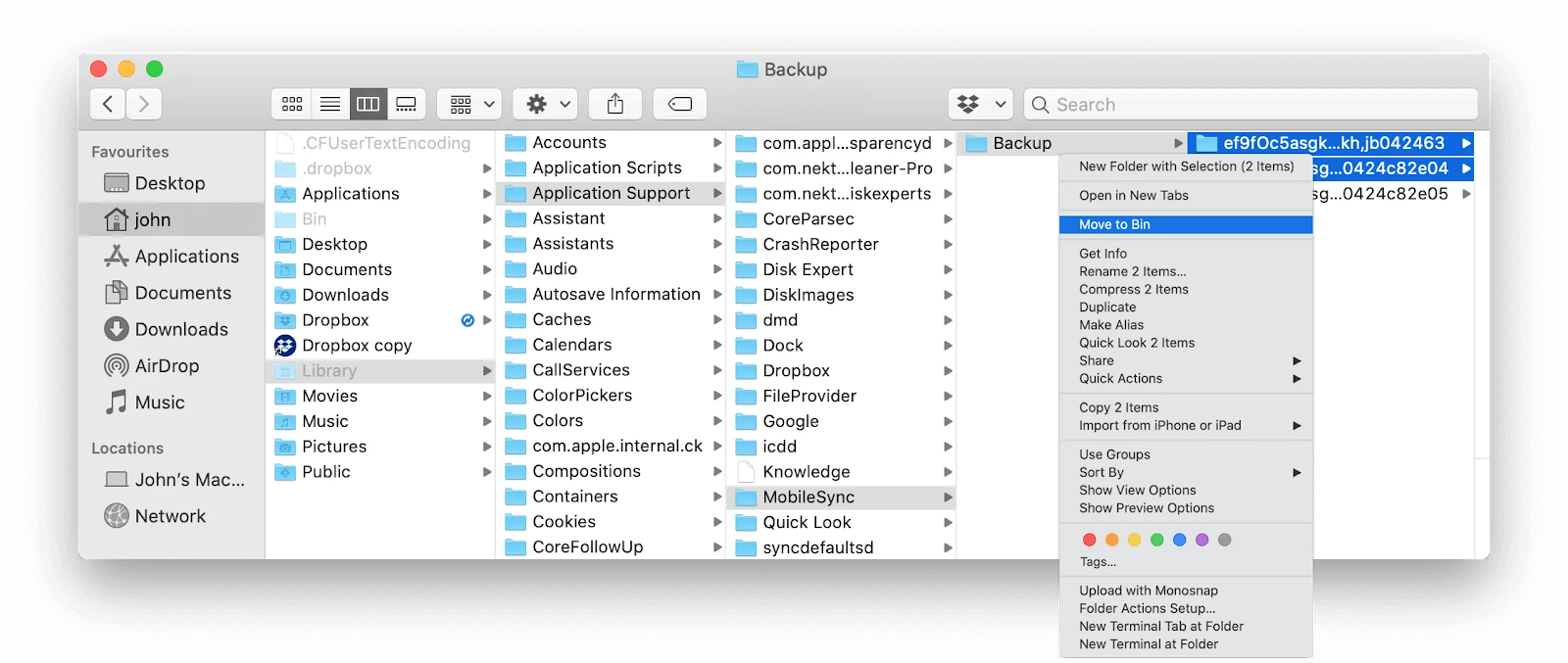
10. Walang laman ang iyong Basurahan

Ang Basurahan (sa ilang mga lugar na tinawag Am ) ay kung saan napupunta ang iyong mga file kapag tinanggal mo ang mga ito. Ang hindi mo maaaring alam ay hindi talaga sila natanggal kaagad. Ito ay upang matiyak na mayroon kang isang madaling paraan upang maibalik ang mga file na hindi mo sinasadyang lumipat sa Basurahan.
Ang pinakasimpleng paraan upang gumawa ng ilang puwang sa iyong Mac ay sa pamamagitan ng pagkuha ng basurahan. Kung sigurado kang wala kang anumang nais na panatilihin, sundin ang mga hakbang sa ibaba upang maalis ang basurahan.
- Hanapin ang icon ng Trash / Bin sa iyong Dock. Ito ay dapat magmukhang isang ordinaryong basurahan. Kung ang iyong Trash ay may mga file dito, magbabago ang icon upang maipakita ang isang pangkat ng mga item sa loob ng basurahan. Ito ay kapag kailangan mo itong alisan ng laman.
- Mag-right click sa Basurahan / Am icon at piliin ang Walang laman na Basurahan / Am pagpipilian
- Mag-click Walang laman na Basurahan / Am upang permanenteng tanggalin ang mga nilalaman.
Inaasahan namin na matulungan ka ng artikulong ito na malaman kung paano lumikha ng puwang sa macOS system. Kung kailangan mo ng karagdagang tulong tungkol sa mga teknikal na katanungan, huwag matakot na makipag-ugnay sa aming koponan ng suporta. Palagi kaming handa na tulungan ka!
Kung nais mong basahin ang higit pang mga artikulo na nauugnay sa modernong teknolohiya, isaalang-alang ang pag-subscribe sa aming newsletter. Regular kaming naglalathala ng mga tutorial, artikulo ng balita, at gabay upang matulungan ka sa iyong pang-tech na buhay.